5 trucuri secrete la distanță pentru a vă supraîncărca Apple TV

Foto: Rob LeFebvre / Cult of Mac
Telecomanda Apple TV este un dispozitiv mic, uimitor, care vă permite să vă gestionați marea experiență TV. Există însă câteva setări mici pe care este posibil să le fi pierdut, totuși, când ați pornit noul dvs. Apple TV.
Vă puteți regla și regla setările Apple TV pentru a profita din plin de timp cu telecomanda, inclusiv monitorizarea bateriei sale, ajustarea opțiunilor de accesibilitate și - da - chiar aflarea a ceea ce vă comandă Siri poate utiliza.
Iată cinci dintre ele, doar pentru tine.
Nu fi atât de sensibil
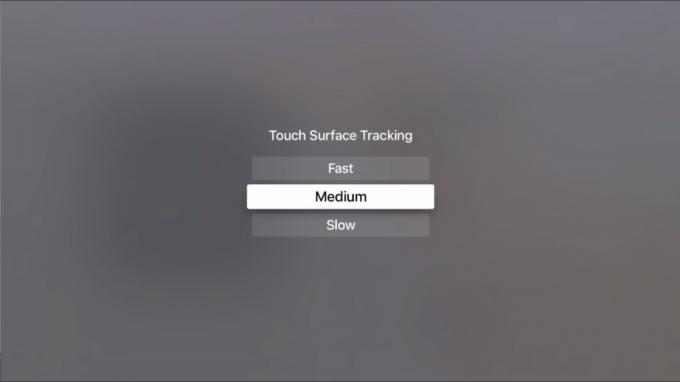
Foto: Rob LeFebvre / Cult of Mac
Dacă nivelul de sensibilitate al suprafeței tactile Siri Remote vă blochează, îl puteți regla. Doar faceți clic pe Setări, telecomenzi și dispozitive, apoi atingeți Urmărirea suprafeței. Glisați glisorul spre stânga pentru a-l face mai puțin sensibil sau spre dreapta pentru a-l face foarte sensibil. Sunt sigur că veți găsi doar setarea potrivită.
Accesibilitatea contează
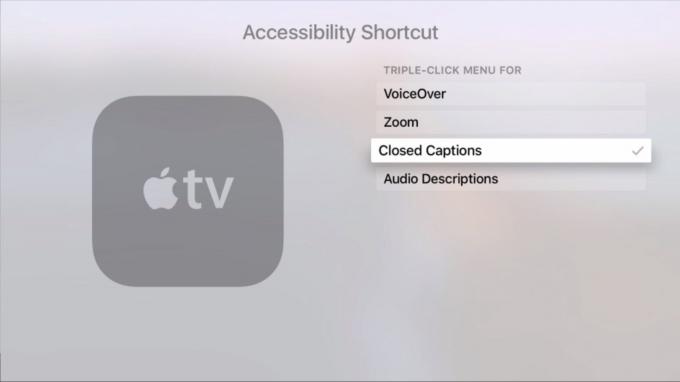
Foto: Rob LeFebvre / Cult of Mac
La fel ca pe iOS, puteți face triplu clic pe butonul Acasă de pe telecomanda Siri pentru a comuta VoiceOver, Zoom, subtitrări sau descrieri audio. Pentru a spune Apple TV-ului dvs. care dintre aceste funcții de accesibilitate să utilizați când faceți dublu clic pe butonul Acasă, accesați Setări și faceți clic pe butonul General. Apoi alegeți Accesibilitate> Comandă rapidă accesibilitate. Veți putea alege oricare dintre opțiunile de acolo.
Porniți
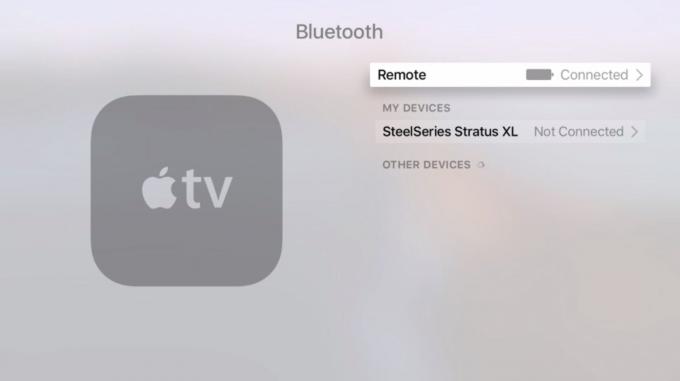
Foto: Rob LeFebvre / Cult of Mac
Dacă doriți să verificați și să vedeți dacă telecomanda Siri este încărcată, accesați Setări, apoi faceți clic pe Telecomenzi și dispozitive. Selectați Bluetooth și faceți clic pe el. Veți fi recompensat cu o reprezentare vizuală a nivelului bateriei Siri Remote. Conectați pur și simplu un cablu Lightning în partea inferioară a telecomenzii, dacă nu are suc.
Vorbește cu Siri
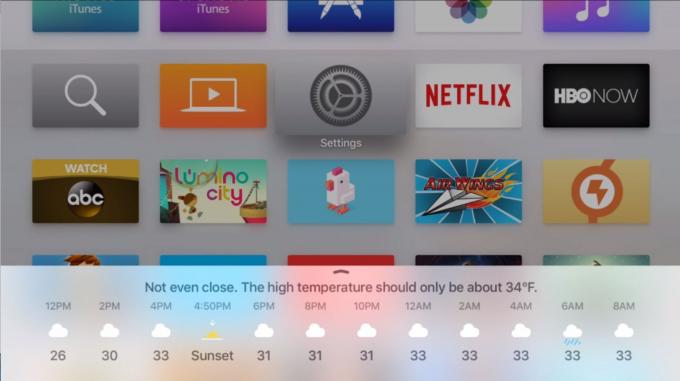
Foto: Rob LeFebvre / Cult of Mac
Țineți apăsat butonul Siri pentru a vă pune întrebări despre vreme, stocuri sau sport. De asemenea, puteți întreba despre emisiunile TV disponibile și despre filmele disponibile. Asigurați-vă că țineți apăsat butonul Siri de pe telecomanda Apple TV Siri în timp ce vorbiți, altfel nu vă va auzi.
Întrebat și răspuns
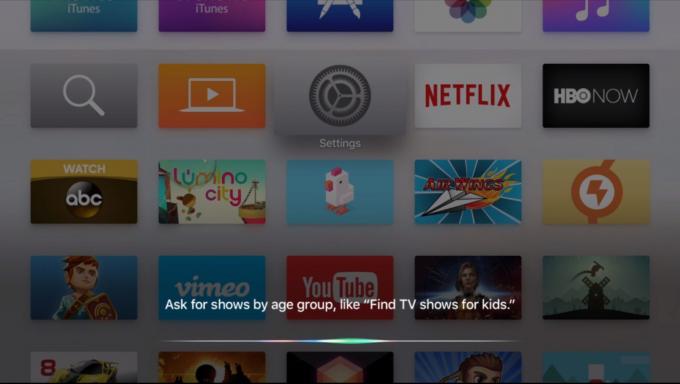
Foto: Rob LeFebvre / Cult of Mac
Dacă vă întrebați ce puteți cere versiunea Siri care trăiește pe noul dvs. Apple TV, pur și simplu apăsați butonul Siri de pe telecomandă o dată (și apoi eliberați-l). Veți obține o derulare verticală a tuturor lucrurilor pe care le puteți cere chiar deasupra formei de undă curcubeu.
Prin intermediul: MacRumors

